概要 
ゲームをプレイする際に理解していると、
今まで以上に快適にプレイが行えるようになる、『各種機能』をまとめるページです。
アイテム取得のあれこれ 

アイテムの取得方法というと、落ちているアイテムを右クリックして拾うのが一般的ですが、
いちいち『全取得』ボタンを押さないでサクサク拾える方法の紹介。
ショートカットキーを活用 
アイテムを拾う際にカーソルを合わせた後、
『SHIFT+右クリック』でアイテムを全て拾うことが出来ます。
アクションを活用する。 

スキルウインドゥ(K)を開き、下段のタブからアクションを選択。
『アイテム取得』のアイコンをショートカットスロットにいれる

『アイテム取得』のアクションを使うと、近くでDropしたアイテムまで向かい拾ってくれます。
オートラン 
MAP、NPC名、座標等の情報を入力すれば、
キャラクターが指定の場所に移動してくれる便利なシステムです。
活用方法① MAPの指定した場所に移動する。 
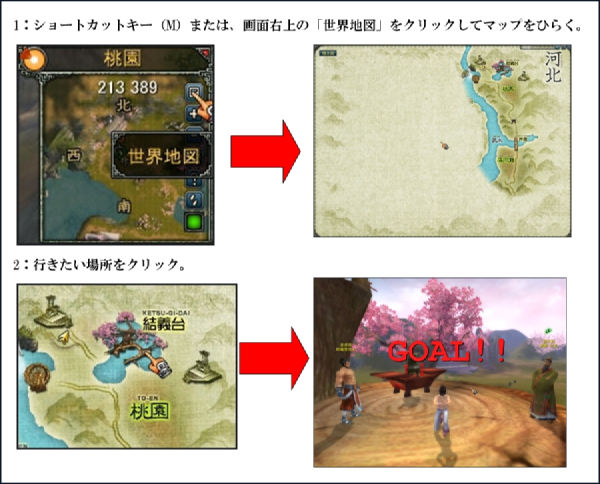
※MAPの表示されていない部分(白)は、この方法でオートランすることが出来ない。
活用方法② クエスト等の文字から移動する。 
1クエストウインドウを開く。(ショートカットキーL)

2緑色で表示されている項目をクリック

3オートランで到着。

活用方法③ マーキング機能を活用する。(近くにいるNPC) 
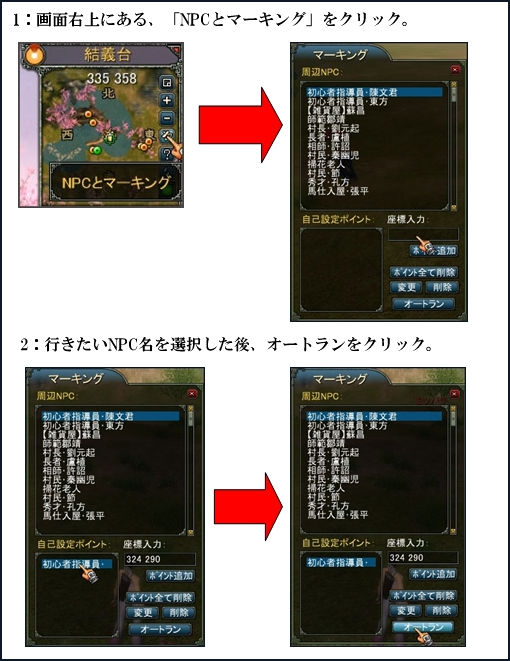
・オートランで指定したNPCの元へ!!

活用方法④ マーキング機能を活用する。(座標) 
1:③と同様の方法で、マーキングを開く。
座標の欄に、【【(X座標半角数字)(半角スペース)(Y座標半角数字】】の形式で入力。

2:座標の名前をてきとーにつける!

3:自分で作った座標を確認して、オートラン。

4:指定した座標に到着。
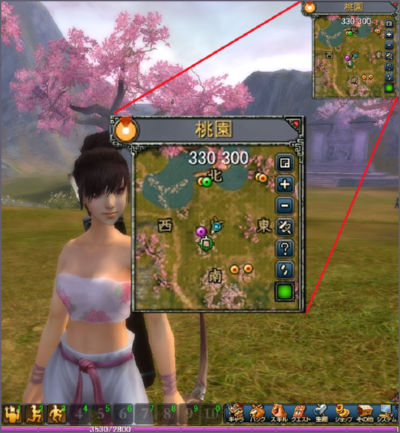
ゲームガイド機能 
使用方法 
画面左下の「ゲームガイドを見る」をクリック。

ゲームガイドとは 

各ユーザーのプレイ状況に合わせて、
プレイの方針を考えるのに必要な情報を教えてくれる便利なシステム。
ゲームガイドでわかること 
武器:主に武器階級とスキルに関しての情報。
クエスト:現在受けられるクエストの情報がわかる。
イベント:参加出来るイベント一覧を表示。
装備:現在装備可能な装備Lvと、次の段階の装備Lv。
生産:各生産、修得までのLvと、条件。
戦場:現在、参加出来る戦場一覧。
キーコンフィグ 
「SEKIHEKI」では、ショートカットキーを自由に編集することができる。
~変更方法~
![]()
↑メニューバーの「システム」をクリックした後、
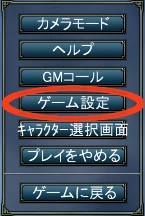
↑ゲーム設定をクリック。
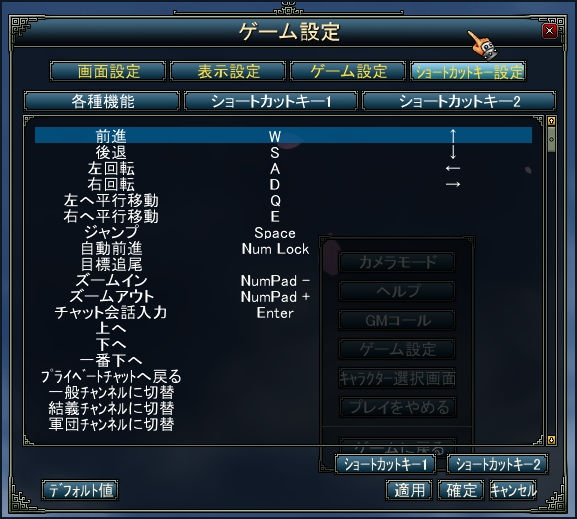
↑ショートカットキー設定で、自分の好みに合わせてカスタマイズすることが出来る。
簡略画面ON/OFF 
簡略画面ON/OFFのボタンを使いこなすことにより、
「美しいビジュアル」と、「機能性重視のデザイン」を即座に切り替えることが出来る。
~使い方~
画面右上にある、簡略画面ON/OFFを押す。

画面が通常画面と、簡略画面で切り替わる。
| 通常画面 | 簡略画面 |
 |  |
具体的な使い道は、大規模な戦いが行われる戦場、また露天等が数多く立ち並ぶ「長安」等、
一時的に重くなる場面で活用すれば、いちいち設定を調整しなおす必要もなくなるだろう。
ショートカット機能をつかいこなす 
あらかじめ設定しておくことで、設定された操作を自動的に行ってくれるシステム。
使いこなせば、戦闘、アイテム開封、ネタ・・・ 様々な場面でプレイをサポートしてくれる。
ショートカット説明 
その他⇒動作(またはショートカットキーN)で画面を開くことが出来る。

①:設定対象選択 
最大10個のショートカットを設定することが出来る。
各アイコンをクリックすることで、チェックされた対象を詳細が表示される。
②:アクション名と定型ショートカット。 
上段が設定するショートカットの名前の設定することが出来る。
下段は既にほとんどの設定がすんでいる、「定型ショートカット」を読み込むことが出来る。
(現在は、『釣り』と、『快速回復』の2つが設定されている)
③:詳細設定 
【目標選択】
自分:自分をターゲットする。
自動(tab):調査中
ターゲット(tab):調査中
【連続技】
スキル関係を正常に動作させる為に、チェックが必要?
【チャット】
ショートカット使用時に、発言する言葉を設定することが出来る。
※普通チャットに設定すると2回発言する模様。他は問題なく動作します。

④:アクション設定 
実際にどういった操作をするのか設定する項目。
1: スロットに設定したい、スキル、アイテム等をドラッグして張り付ける。
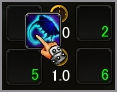
2:スキルとスキルの間隔を設定する。
実際のスキルの発動じかんより、0.2~0.3程度長めにとると、
ラグ等の要素でショートカット中断されることが少なくなるかも。

⑤:循環設定 
連続技使用不可:循環しない?
循環設定:設定した動作をループするように設定する。
⑥:アイコン設定 
設定したショートカットのアイコンを選択することができる。
保存 
設定が終了しだい、保存をクリックして登録する。
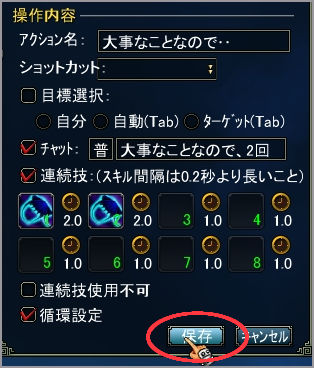
【まとめ】 

上記で作成した、ショートカットを実際に動かすと、
最初にチャットを喋り、スキルを使い続ける物が出来る。
※チャットは循環設定のショートカットでは、最初の1回のみ発言となります。
便利なショートカット一覧。 
【オート釣り】 
【大食い】 

釣りで手に入る、『奇怪な大魚』を食べ続けるショートカット。
アイテムや時間をいれかえることで、他の用途に応用しやすい。
【鞭連打】 

【永久ダンス】 

スキルやアイテムだけでなく、アクションをスロットにいれることも出来る。
コメント 
- Autoランは便利だが放置するとモンスにやられる可能性あり。最短距離を行く為傾斜地等ですすめなくなり攻撃を受けることあり。要モニター!! -- 黒王? 2009-06-18 (木) 18:54:13
- オートラン活用方法③は、周辺NPCリストから直接右クリックでも可能です。 -- 2009-06-23 (火) 09:18:41
- 普通にモンスターの攻撃を受けないようにwsadを使っていったほうがいいのでは -- [[鬼明智]] 2009-08-09 (日) 20:29:13

 新規
新規 編集
編集 添付
添付 一覧
一覧 最終更新
最終更新 差分
差分 バックアップ
バックアップ 凍結
凍結 複製
複製 名前変更
名前変更 ヘルプ
ヘルプ